WooCommerce es uno de los sistemas de tienda más populares en el ámbito del e-commerce, con más de cinco millones de instalaciones activas. Con el plugin para tiendas (y algunos conocimientos técnicos básicos) es casi fácil convertir un sitio web WordPress en una tienda online. En este artículo, te mostraremos paso a paso cómo puedes crear fácilmente tu propia tienda online con WooCommerce, incluso siendo principiante WordPress.
También veremos brevemente para quién es adecuado WooCommerce y qué requisitos técnicos se deben cumplir.
¿Para quién es adecuado WooCommerce?
El plugin de comercio electrónico WooCommerce es interesante para quien quiera presentar y vender productos de forma fácil y cómoda a través de una tienda online. Puede tratarse, por ejemplo, de pequeñas y medianas empresas, pero también de freelancers, trabajadores por cuenta propia y agencias. Ya debería existir una cierta comprensión técnica o, al menos, interés.
El plugin te permite crear una tienda online con WordPress para la que no tienes que rascarte demasiado el bolsillo. Como software de código abierto, WooCommerce también es un buen lugar para probar el comercio electrónico y orientarse.
Pero ahora incluso las grandes tiendas online pueden implementarse bien con WooCommerce. Desde las últimas actualizaciones, el plugin ofrece varias funciones dirigidas principalmente a operadores/as de tiendas y agencias profesionales. Además, se puede escalar de forma óptima: si la tienda online crece, WooCommerce crece con ella. Empieza poco a poco con la versión básica, que puede configurarse con bastante rapidez, y añade extensiones solo cuando realmente las necesites. Puedes encontrar un resumen claro de todas las ventajas e inconvenientes de WooCommerce en nuestra revista.
Consejo
¿Aún no estás seguro o segura de querer crear una tienda online con WooCommerce o utilizar un sistema de tienda diferente? Nuestro artículo WooCommerce vs. Shopify: ¿Qué sistema de tienda es el más adecuado para ti? puede ayudarte a decidir.
¿Cuáles son los requisitos técnicos de una tienda WooCommerce?
Antes de montar tu tienda WooCommerce, debes asegurarte de que los requisitos técnicos son los adecuados.
Actualmente WooCommerce:
- PHP versión 7.2 o superior
- MySQL Versión 5.6 o superior (o MariaDB 10.0 o superior)
- Límite de memoria WordPress de al menos 128 MB
- Soporte HTTPs (un certificado SSL)
Puedes encontrar todos los requisitos del servidor en detalle en la documentación de Automattic.
En definitiva, los sitios web WooCommerce generan muchos datos y peticiones que solo pueden gestionarse con un potente hosting WooCommerce . Aquí puedes saber exactamente qué es importante a la hora de elegir un proveedor de hosting: Estos 4 factores debes tenerlos en cuenta para tu hosting WooCommerce.
WooCommerce Instrucciones: Crea una tienda en 5 pasos
Hasta aquí la teoría, ahora viene la práctica. A continuación te guiaremos en la instalación de WooCommerce con tu sitio web WordPress y te mostraremos cómo configurar tu tienda online con WooCommerce paso a paso.
Paso 1: Instala el plugin WooCommerce
El primer paso es descargar WooCommerce como plugin para tu sitio WordPress. Para ello, entra en WordPress y selecciona Plugins → Instalar en la barra de navegación izquierda. Para encontrar el sistema de tienda entre los numerosos plugins de WordPress, solo tienes que introducir la palabra clave "WooCommerce" en la barra de búsqueda.
Cuando lo hayas encontrado, haz clic en Instalar ahora. Automattic debe figurar como autor del plugin. Una vez completada la instalación, solo tienes que activar WooCommerce y el plugin estará listo para su uso.

Paso 2: Realiza los ajustes generales
Una vez hayas instalado y activado correctamente WooCommerce, puedes empezar a configurar tu tienda. Primero debes ocuparte de los ajustes generales. La mejor forma de hacerlo es utilizar la función Setup Wizard del plugin de la tienda.
Este asistente de configuración te guía a través de los ajustes básicos más importantes. Para ello, te pide información básica sobre tu tienda en la primera página (Store Setup). Deberías tener a mano lo siguiente:
- la dirección de tu tienda,
- la moneda que aceptas para los pagos y
- los productos que vendes.
En la siguiente página puedes elegir el modo de pago de tu tienda. Por defecto, puedes añadirStripe o PayPal como métodos de pago a tu tienda online. También son posibles los pagos offline (por ejemplo, con cheques o en efectivo).
A continuación, puedesconfigurar las opciones de envío de tu y seleccionar cuánto se cobrará a tus clientes por el envío en cada "Zona de envío". WooCommerce distingue entre dos zonas por defecto: Estados Unidos (EEUU) y el resto del mundo.
Con los ajustes de envío, la base de tu tienda online está completamente asentada. A continuación, el Asistente de Configuración te sugiere algunos complementos opcionales que podrían ser útiles para tu tienda virtual. Si lo deseas, puedes instalarlos directamente, o puedes tomar nota de ellos y, más adelante, mirar con más detenimiento qué plugins de WordPress y WooCommerce necesitas realmente.
Todo en torno a WooCommerce
¿Quieres leer más sobre WooCommerce? Entonces echa un vistazo a nuestros artículos Qué tan bueno es WooCommerce y WooCommerce para profesionales de WordPress.
Paso 3: Crea la navegación y el diseño
Después de pasar por el asistente de configuración (setup wizard), encontrarás varias pestañas adicionales en la barra de navegación, a la izquierda, con opciones para personalizar y diseñar tu tienda. Por ejemplo, puedes añadir páginas individuales o personalizar el diseño de tu tienda online. Tras la configuración automática, la tienda constará inicialmente de solo cuatro páginas:
- Tienda (resumen de productos)
- Carrito de la compra (para los pedidos de los clientes)
- Caja (página de pago para realizar la compra)
- Mi cuenta (cuenta de cliente con resumen de pedidos y datos de contacto)
Debes dedicar mucho tiempo al diseño. Al fin y al cabo, decidirá en última instancia cuánto tiempo navegan tus visitantes por la tienda, y si realmente compran algo. Puedes ampliar, adaptar y gestionar el menú de navegación en la opción de Design del menú. Además, existen innumerables plugins y themes con los que podrás aún más el diseño de tu tienda online y, por ejemplo, diseñar la combinación de colores y el diseño. Tienes que decidir por cuenta propia qué tipo de diseño se adapta mejor a tu tienda. Por ejemplo, puedes inspirarte en otras tiendas del mismo sector. Dependiendo de los productos que vendas, puede ser adecuado un diseño de tienda diferente.
¿Qué theme WooCommerce elegir para tu tienda y cuáles son los themes más importantes? Déjate guiar en nuestro artículo Los mejores themes WooCommerce : 7 consejos para más ventas y usabilidad.
Paso 4: Añade los productos, textos y las imágenes
¿Ya tienes la estructura de tu tienda y has encontrado un diseño que te gusta? Entonces probablemente no puedas esperar a añadir productos. Esto también funciona con relativamente pocos clics.
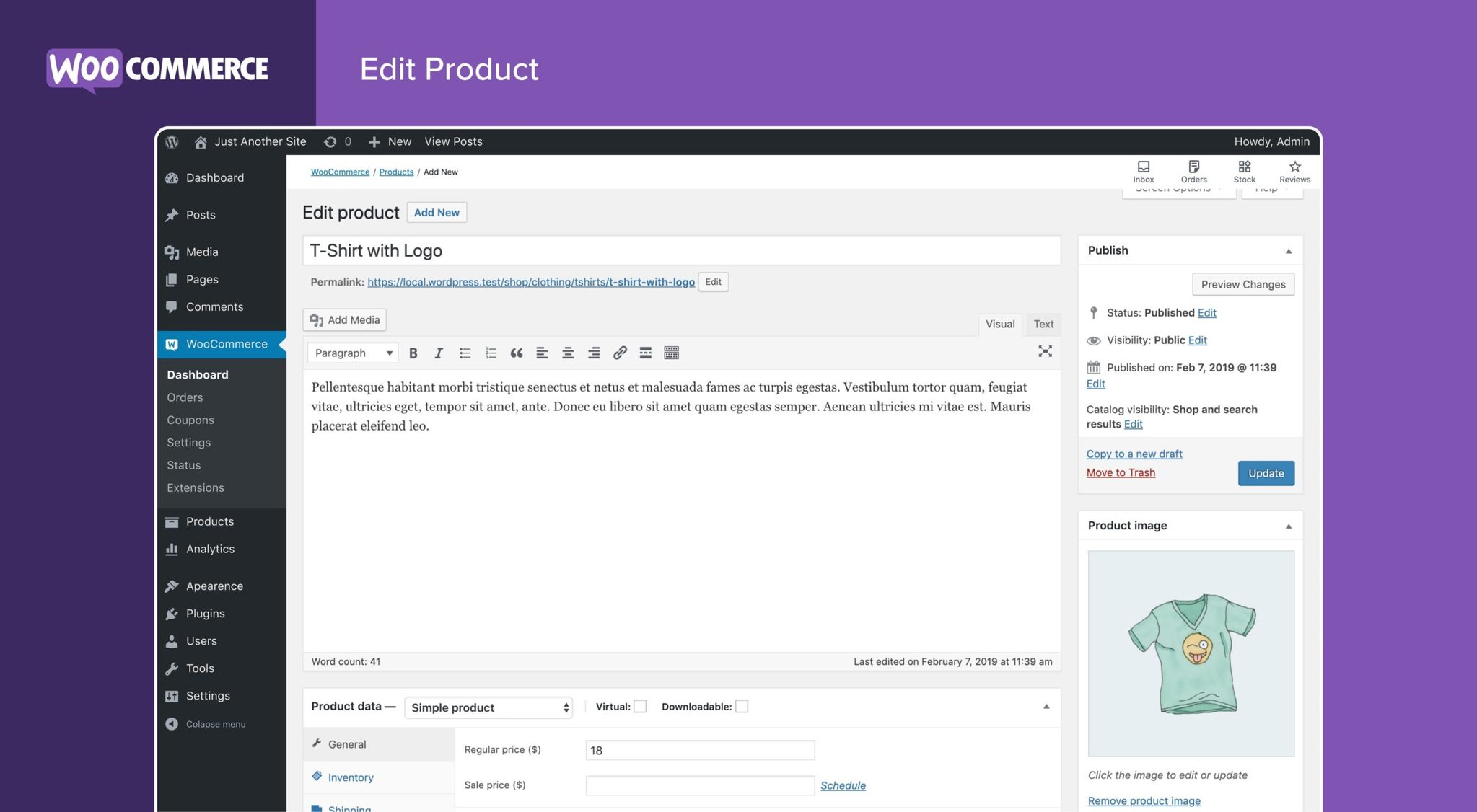
Además de los ajustes generales, también encontrarás la pestaña "Productos" en tu menú WooCommerce, que puedes utilizar para introducir lo que vendes en el CMS. Haz clic en Añadir producto para crear el primer producto. Entre otras cosas, puedes elegir si se trata de un producto simple o de un producto variable (con varias versiones, por ejemplo, una camiseta de distintos colores).
La máscara de introducción de productos en WooCommerce está diseñada de forma bastante intuitiva. En primer lugar, debes subir una imagen del producto e introducir un título y una breve descripción del producto.
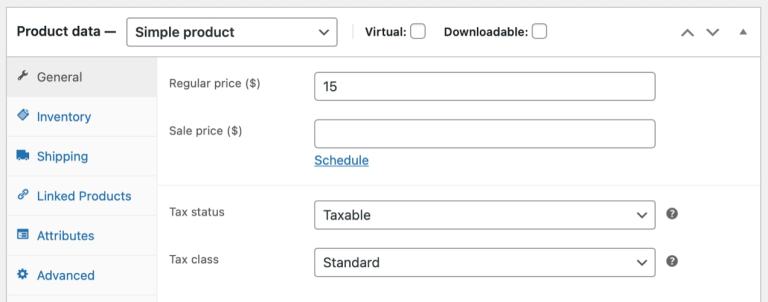
Luego añades más datos del producto, por ejemplo:
- Tipo de producto (analógico frente a digital)
- Precio de venta
- Información sobre el envío (peso, dimensiones, etc.)
- Existencias (por ejemplo, cantidad, estado)
- Productos vinculados (upsells y cross sells)
- Atributos (por ejemplo, propiedades del producto, productos variables)
- Ajustes avanzados (por ejemplo, posición del producto en el menú, activar/desactivar valoraciones)
- Palabras clave (etiquetas)
Consejo
Al crear títulos de productos y descripciones breves, debes asegurarte de que los textos no solo sean informativos para tus visitantes de la tienda. También debes optimizarlos directamente para los motores de búsqueda como Google. Te mostramos cómo hacerlo en nuestro artículo WooCommerce SEO para tu tienda online
Ordena los productos por categorías
Para clasificar los productos acabados en páginas de categorías, ve al subapartado Categorías del menú Productos e introduce allí el nombre y la variante URL de la categoría (por ejemplo, jersey y "jersey"). A continuación, dale a la categoría una descripción y una imagen de previsualización y haz clic en Añadir categoría de producto.
Una vez creada la categoría, puedes volver al menú de productos individuales y poner la marca correspondiente en el elemento "Categorías de productos". Haz clic en Publicar (o Actualizar) para añadir el producto a la categoría creada.
"*"indica que los campos son obligatorios
Más funciones para tu tienda WooCommerce
Si has seguido los pasos descritos anteriormente, ya tienes una primera versión funcional de tu tienda online. Sin embargo, WooCommerce ofrece muchas más funciones en el menú con las que puedes personalizar aún más tu tienda.
Aquí tienes un extracto de las funciones más interesantes para principiantes de WooCommerce:
- Crea cupones: WooCommerce ofrece varias opciones para conceder un descuento a tus visitantes. En la opción de menú Cupón puedes crear códigos de cupón incluyendo una descripción. Puedes elegir entre descuentos porcentuales y descuentos fijos en productos individuales o en toda la cesta de la compra. También puedes establecer restricciones en el uso de este cupón (por ejemplo, valor mínimo del pedido, fecha de caducidad, uso individual, uso único/múltiple).
- Gestiona los pedidos: en la opción de menú Pedidos encontrarás una lista de las últimas compras realizadas en tu tienda. Si vendes productos físicos, puedes ver aquí qué productos te quedan por enviar y el estado de los pedidos realizados.
- Crea informes: WooCommerce viene con una función de seguimiento integrada que te permite mostrar una amplia variedad de tablas y gráficos. Por ejemplo, puedes obtener rápidamente una visión general de la frecuencia con la que has vendido un determinado producto durante un cierto periodo de tiempo o de la evolución actual de las existencias actuales.
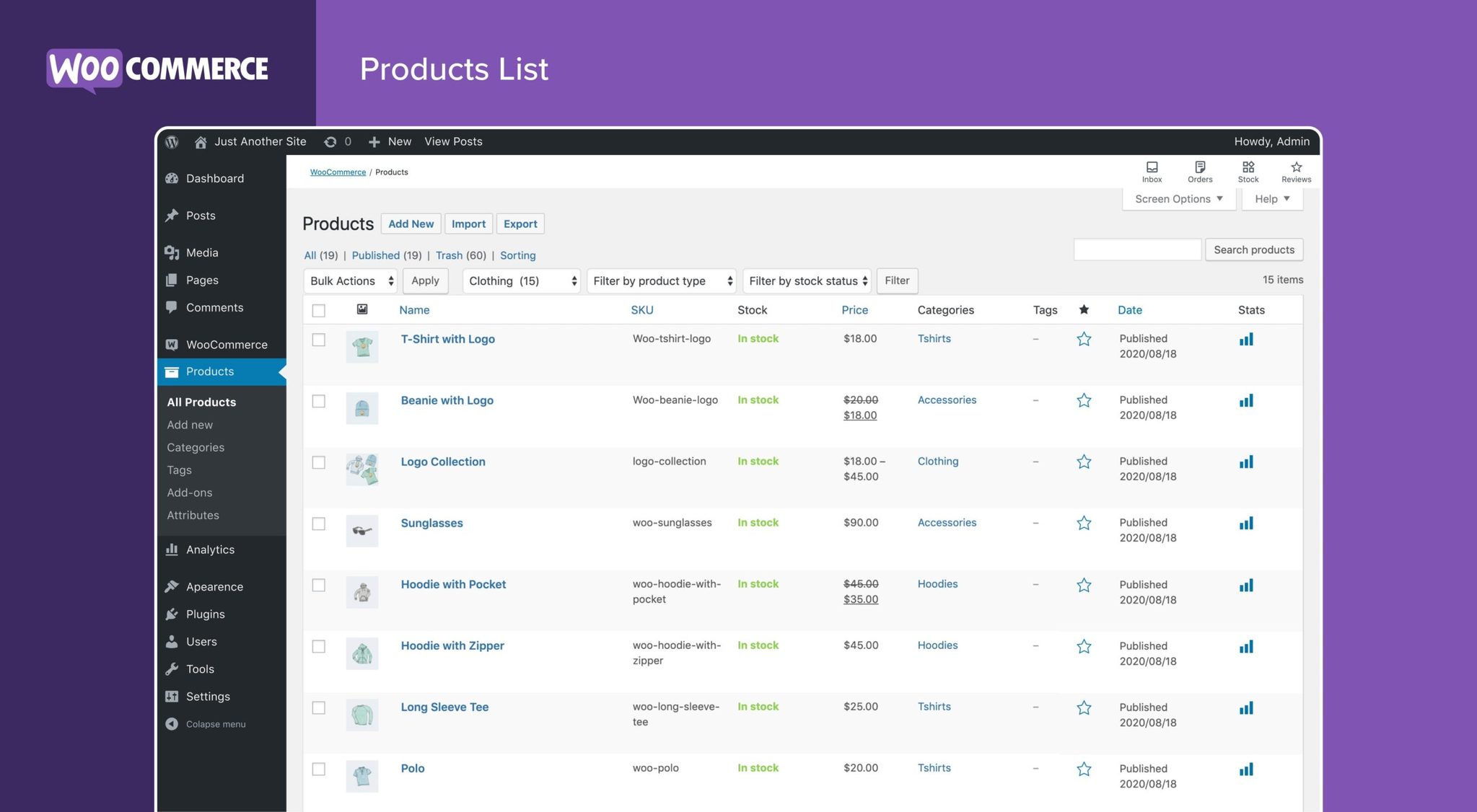
Paso 5: Adapta la tienda a tu mercado
WooCommerce se dirige principalmente al mercado estadounidense. Si quieres utilizar tu tienda online WooCommerce en Europa de forma legalmente compatible, tienes que pasar por un paso adicional. No puedes utilizar WooCommerce en el mercado de habla hispana en la versión estándar, pero seguramente necesites un plugin adaptado que incluya la información necesitaria en Europa sobre plazos de entrega, información sobre gastos de envío e impuestos, condiciones generales, política de privacidad, etc.
Preguntas frecuentes
¿Puedes crear una tienda online con WordPress?
La respuesta a esta pregunta es bastante clara: ¡Sí! Gracias a plugins como WooCommerce convertirás tu sitio web WordPress en una tienda online profesional con relativa facilidad, en otras palabras, integrar una tienda a tu sitio web.
¿Cuánto cuesta una tienda WooCommerce ?
No tienes por qué gastarte mucho dinero en una tienda online con WooCommerce. Sin embargo, los costes reales pueden variar mucho de una persona a otra, dependiendo de cuáles y cuántos productos ofrezcas, de la frecuencia con la que haya que actualizarlos, de si dispones de la infraestructura técnica y de tu disponibilidad en lo que a tu tiempo se refiere.
¿Qué necesitas para una tienda WooCommerce?
Para una tienda online WooCommerce primero necesitas una instalación activa WordPress, al menos 128 MB de memoria límite de WordPress y un hosting potente. También necesitas el plugin gratuito WooCommerce y un theme compatible con WooCommerce.
¿Qué es mejor, Shopify o WooCommerce?
La pregunta de si Shopify o WooCommerce es mejor no puede responderse de forma generalizada. Ambas herramientas tienen puntos fuertes y débiles diferentes. Cuál es mejor para ti depende de muchos factores diferentes, como el tipo de tienda, tu marco financiero, tus conocimientos técnicos o cuánto valor das a la personalización y la flexibilidad.
Tus dudas sobre WooCommerce para tiendas online
¿Tienes preguntas sobre este artículo? Entonces no dudes en utilizar la función de comentarios. ¿Quieres estar informado/a sobre otros artículos en torno al mundillo de WordPress y WooCommerce? Síguenos en LinkedInFacebook, Twitter o a través de nuestra newsletter.
